ASUSの携帯Windowsゲーム機「ROG Ally」レビュー あらゆるプラットフォームのゲームをカバーするパワフルな万能マシン

ASUS JAPANが6月2日から予約受付を開始した、ディスプレイとコントローラー一体型でWindows 11が動作する携帯ゲーム機「ROG Ally(アールオージー エイライ)」のレビューをお届けします。
コンパクトで良好な操作感の本体とコントローラー
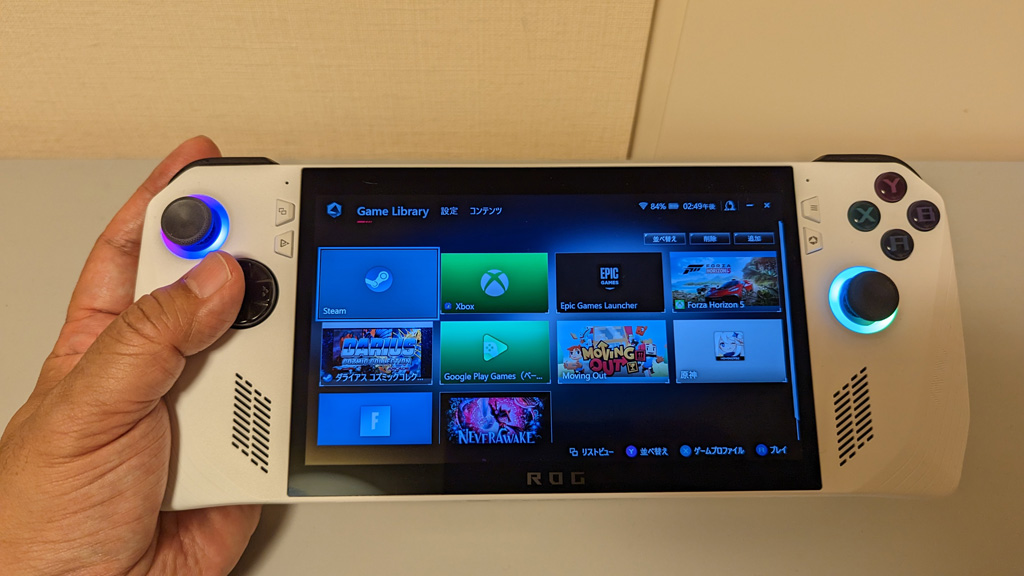


7インチ フルHD、リフレッシュレート120Hzのタッチディスプレイに、左右のLEDライト付きアナログスティック、方向ボタン、A/B/X/Yボタン、LB/LTとRB/RTボタン、背面にはカスタマイズ可能な左右マクロボタンを搭載し、重量は約608gと持ち運びに便利な携帯ゲーム機。
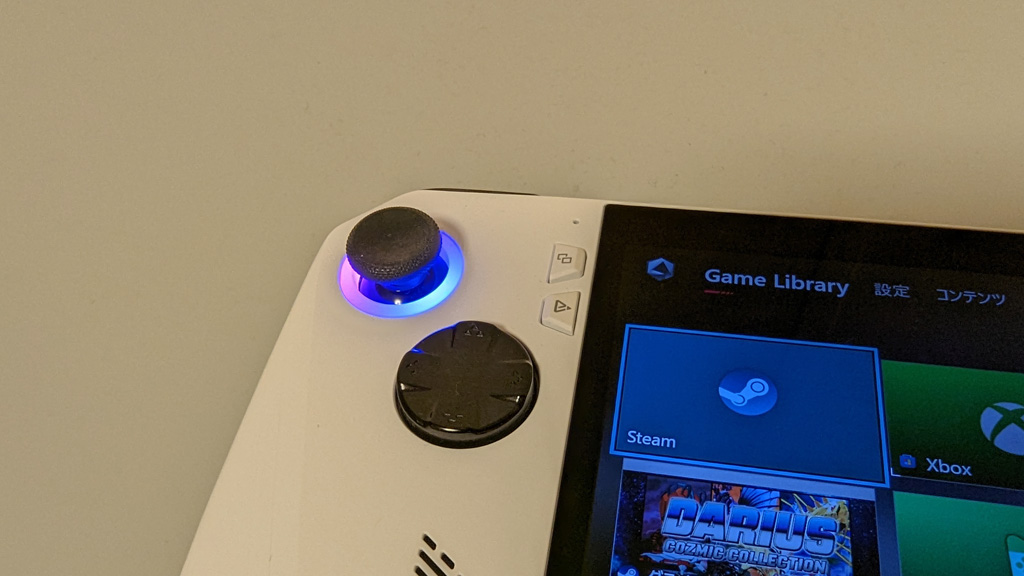

A/B/X/Yボタンの隣にはメニューボタンとプリインストールされた独自アプリケーションの「Armoury Crate SE」を起動するArmoury Crateボタンを搭載。左スティックの隣にはビューボタンとゲームのプレイ中に呼び出せるメニュー「コマンドセンター」を開くコマンドセンターボタンを搭載します。


本体前面の左右端は14°の傾斜をつけた形状で、両手持ちして手になじみやすいのが特徴。背面のグリップ部にはシボ加工が施され、しっかりと保持することができます。そのままでも良好な操作感ですが、アナログスティックとトリガーは遊びの範囲を細かく調整でき、“ASUSこだわりのコントローラー”といった仕上がりです。
パワフルな処理能力であらゆるプラットフォームのゲームをカバー
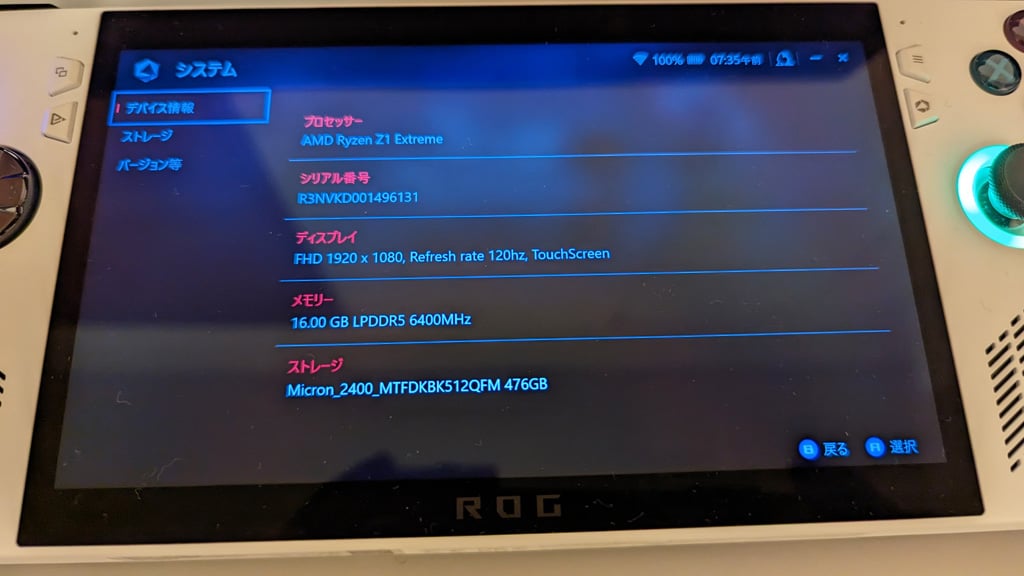
現在予約受付中で6月14日に出荷を開始する上位モデルは、Zen 4アーキテクチャーのRyzen Z1 Extreme プロセッサー、LPDDR5-6400 16GB RAM、512GB SSDを搭載。AMD Radeon グラフィックスとの組み合わせにより、コンソールゲーム機に匹敵する8.6TFLOPS(浮動小数点演算)のパフォーマンスを実現しています。


「Forza Horizon 5」のベンチマーク結果は、72fpsを達成するというパワフルぶり。電源はつないだ状態、解像度1920×1080、リフレッシュレート120Hzの設定でCPUをターボモードにして実行しています。
ベンチマークを回して驚くのが、動作の静かさと熱の少なさ。デュアルファンを搭載し、内部温度に応じて最適な冷却状態を保つ「ROG インテリジェントクーリングシステム」、毛細管力を向上してさまざまな姿勢でも冷却を可能にする「アンチグラビティヒートパイプ」により、効率よく静音性の高い冷却を実現しています。
ここまでを見ると、PCゲームに特化したパワフルなUMPCという印象ですが、ASUSの狙いはもっと汎用性の高い、“1台ですべてのゲームが遊べる環境”にあるようです。
―――『ROG Ally』解禁。#すべてのゲームを手のひらに
— ROG Japan (@ASUSROGJP) May 29, 2023
「すべてのゲームを手のひらに」と打ち出しているように、PCゲームではSteam、Xbox Game Pass、Epic Games、GOGと複数のPCゲームプラットフォームに対応しつつ、クラウドゲーミングやエミュレータを介したAndroidゲームなど、あらゆるゲームを1台で遊べるマルチプラットフォーム対応というのがROG Allyのコンセプト。そのコンセプトは、本体起動後に立ち上がるホーム画面に表れています。
プラットフォームを横断するホーム画面のArmoury Crate SE
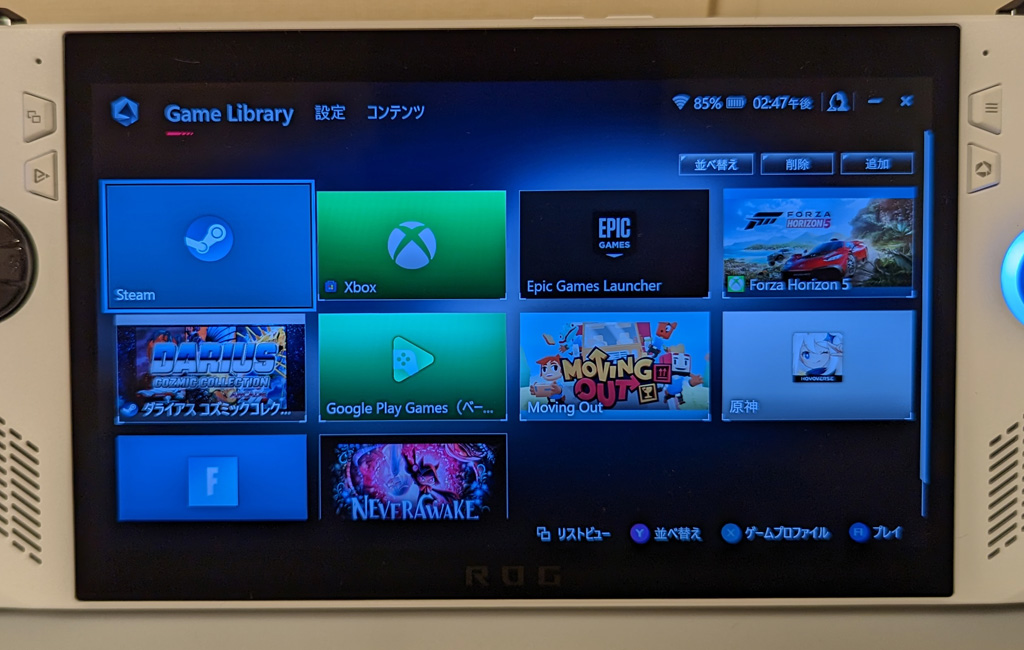
Windowsの初期設定後は、本体起動時にArmoury Crate SEが自動で立ち上がり、ホーム画面として機能します。ゲームプラットフォームのアプリケーションやそれぞれのプラットフォームからインストールしたゲームがタイル状のインタフェースに表示され、タイルを選んで起動できます。ホーム画面はWindowsを意識せずに、スティックとボタン、もしくは画面のタッチで操作が可能。
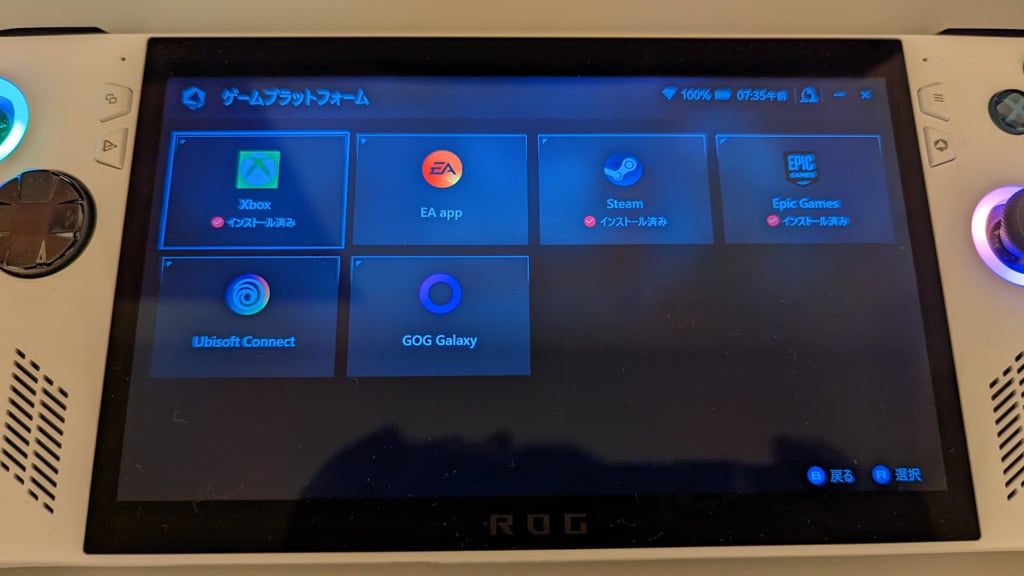
Steam/Xbox/Epic Gamesといった主要なPCゲームプラットフォームのアプリは、ホーム画面に用意されたショートカットからインストールできるようになっています。
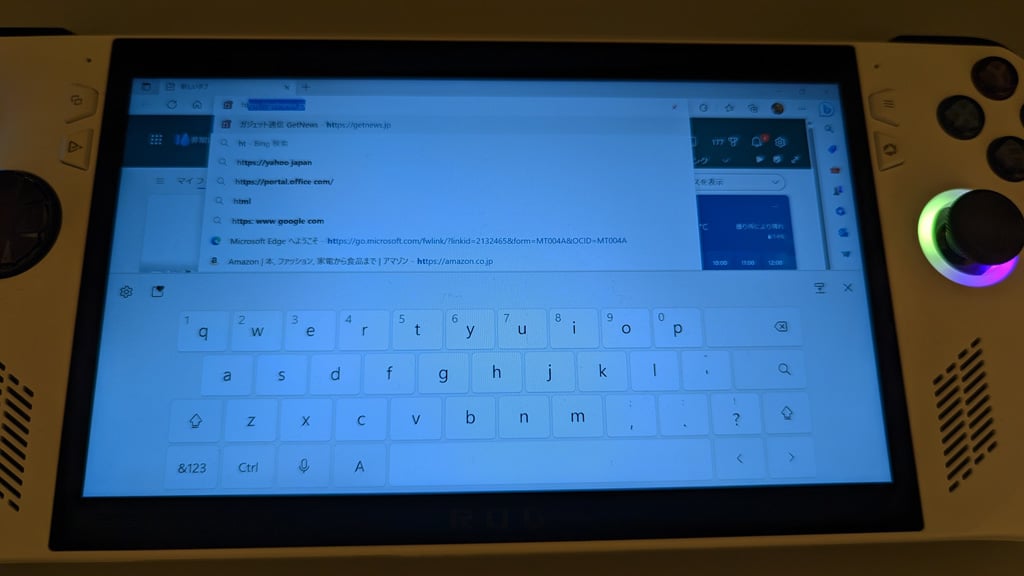
サインインなど文字入力が必要な際には、ソフトウェアキーボードを使用。慣れないうちは入力に手間どったのですが、「本体の背面ボタン」+「方向キーの上」でソフトウェアキーボードを表示するショートカットが用意されているに気づいてから、入力はラクになりました。
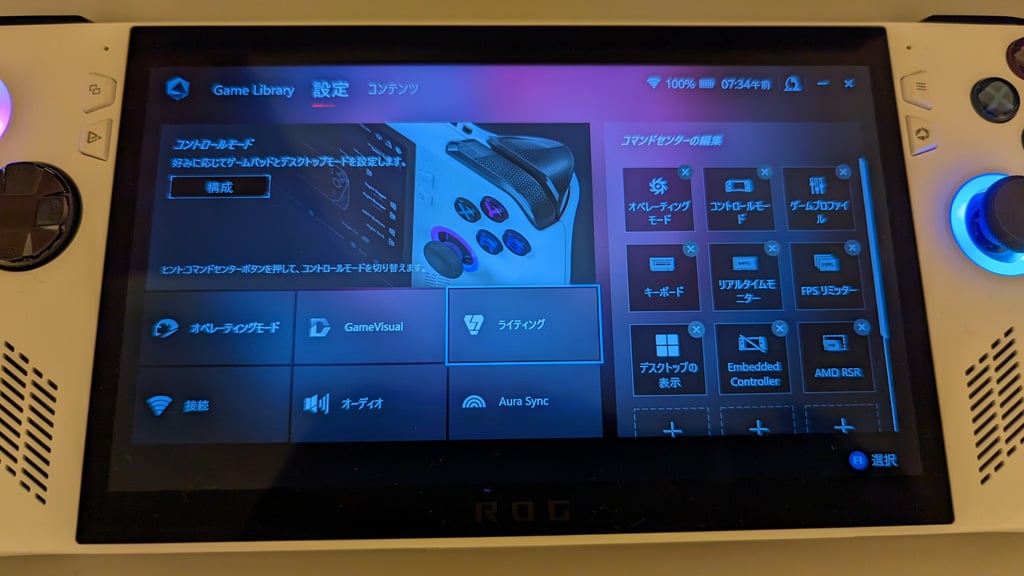
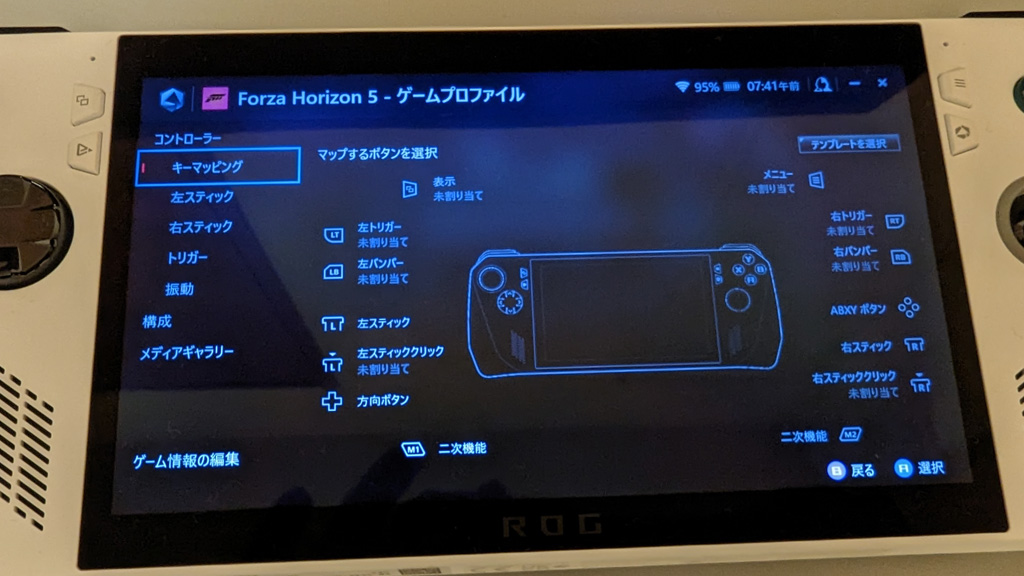
CPUの動作モード、LEDライトといった本体の設定や、ゲーム単位で設定できるキーマッピングなど、各種カスタマイズが可能。
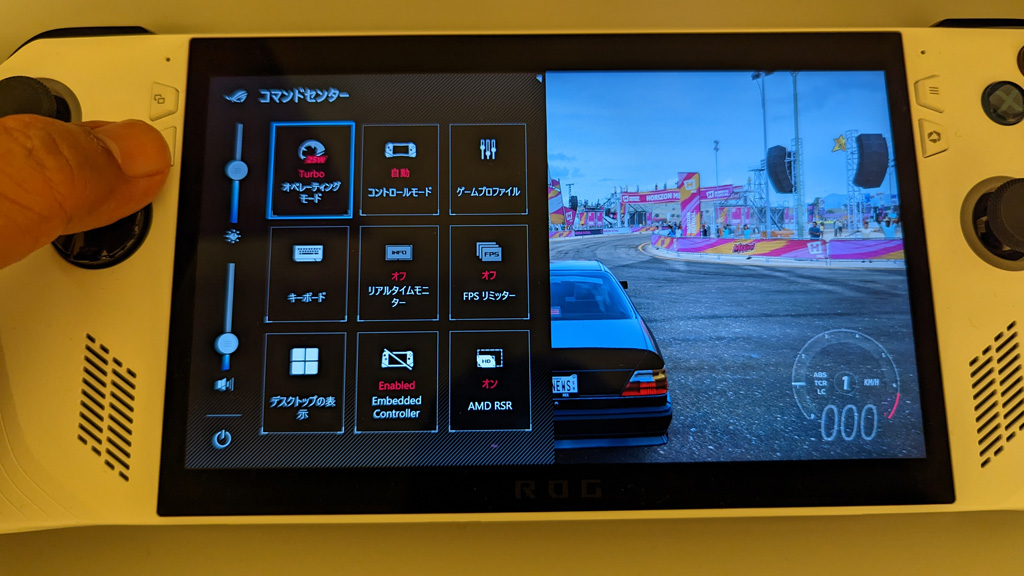
ゲームのプレイ中に各種設定を呼び出すクイックメニュー“コマンドセンター”は、コマンドセンターボタンを押してすばやく操作ができます。

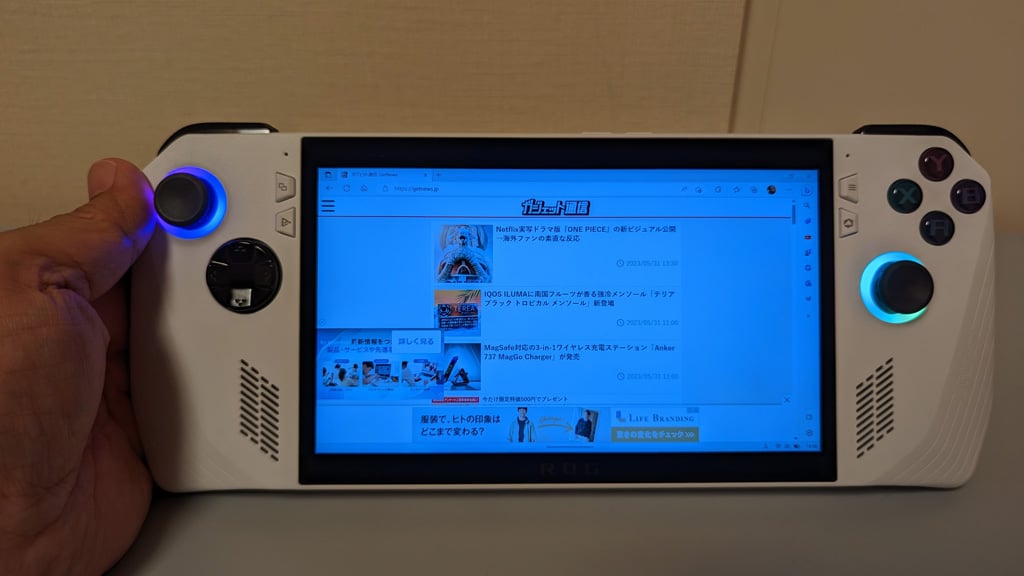
ホーム画面の表示中にArmoury Crateボタンを押すと、通常のWindowsデスクトップを表示します。ここでは、右スティックでカーソル、RBボタンで左クリック、RTボタンで右クリックの操作が可能。ブラウザを表示したり、ゲーム以外のアプリケーションを使うWindows PCとして利用できます。
続いて、PCゲーム、クラウドゲーミング、Androidアプリを実際に遊んでみましょう。
SteamやEpic GamesなどPCゲームを快適にプレイ


Steamを起動すると、Valveの携帯ゲーム機「Steam Deck」と同様のユーザーインタフェースでゲームの起動や管理が可能。7インチの画面で見やすく、コントローラーだけで快適に操作できる携帯ゲーム機環境が実現します。
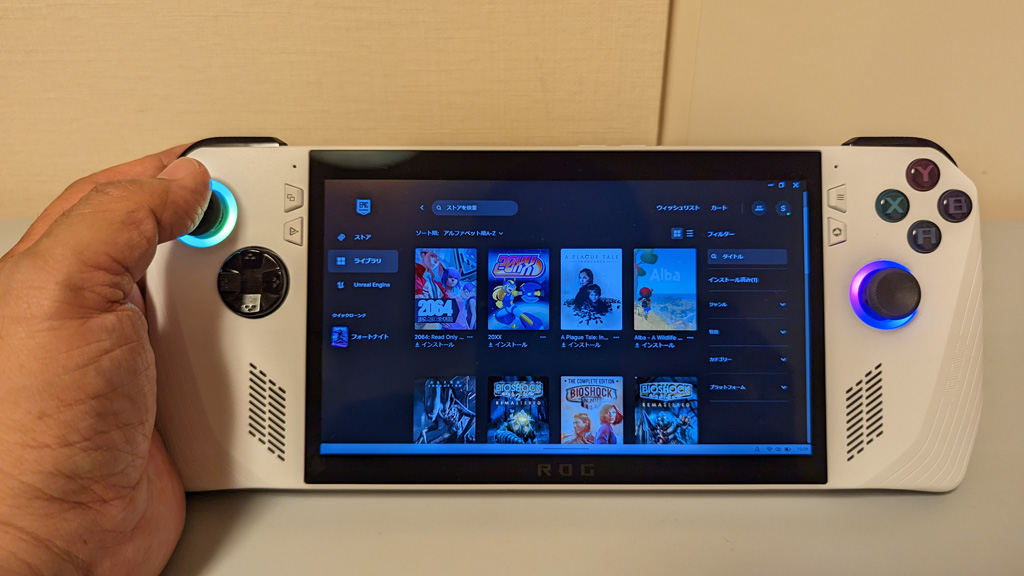

Epic Gamesは若干PC寄りのユーザーインタフェースになりますが、所有しているライブラリからゲームをインストールして快適にプレイ可能。スマホ版はアプリストアから締め出されてしまった人気ゲーム「フォートナイト」も、PC版なら開発元のプラットフォームから正規に入手して遊ぶことができます。
Xboxではクラウドゲーミングやリモートプレイも利用可能
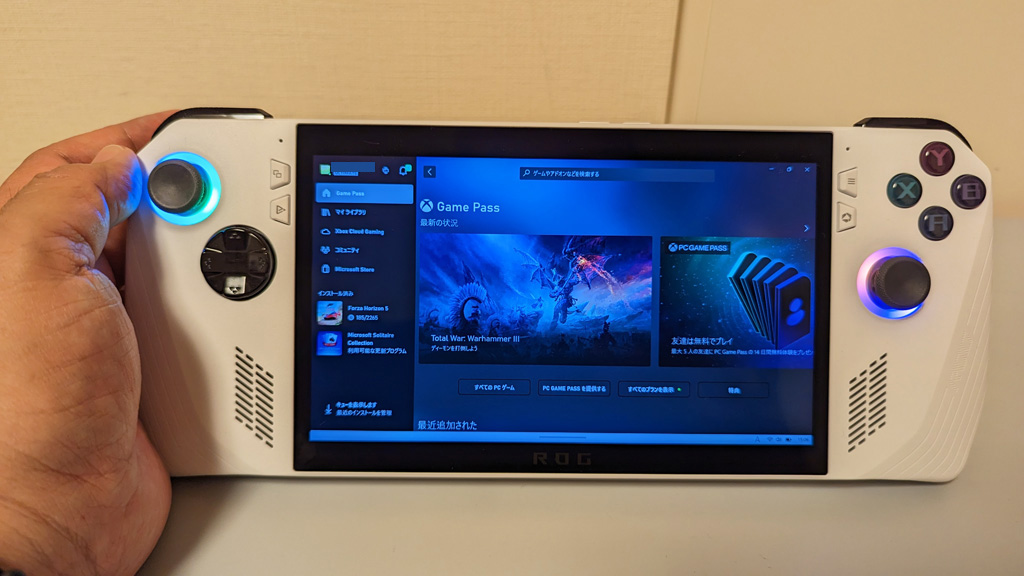

Xboxアプリケーションからは、サブスクサービスの「Xbox Game Pass」に入会していれば対象アプリをインストールして遊んだり、Microsoft Storeで購入したゲームを遊ぶことが可能。
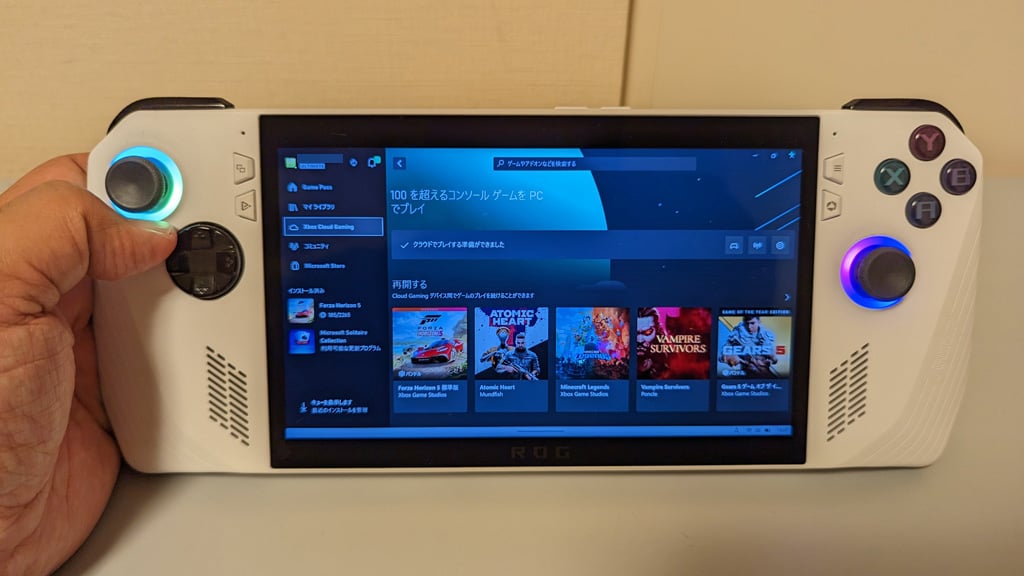
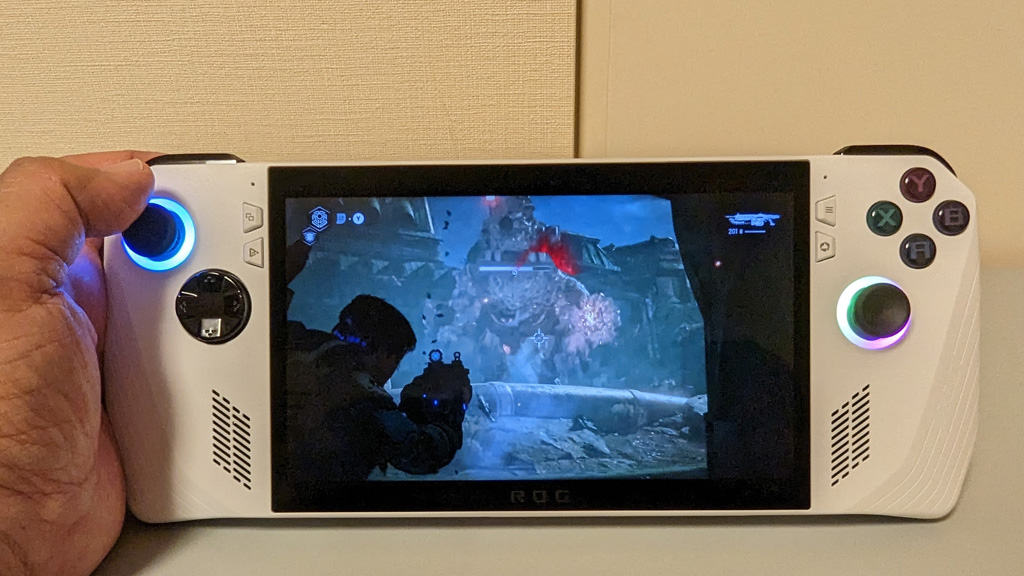
さらに、「Xbox Game Pass Ultimate」に加入していればクラウドゲーミングサービス「Xbox Cloud Gaming」が利用可能に。microSDカードで拡張可能とはいえ512GBの本体ストレージを圧迫せず、インストール不要で大型ゲームをプレイできるのは大きな魅力です。本体を購入すると、Xbox Game Pass Ultimateの3か月の無料利用権が付属しています。
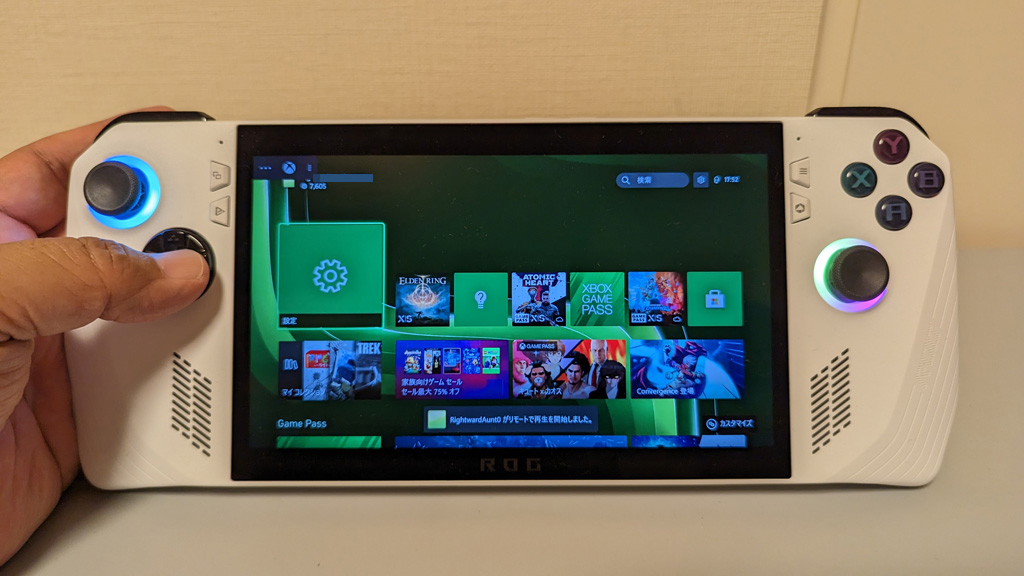

Xbox Series S|Xのユーザーなら、XboxアプリケーションからXbox本体のリモートプレイも可能。Steam DeckではXbox Cloud Gamingはサポートされているものの、リモートプレイができるXboxアプリケーションは正式サポートされていなかったので、Xboxユーザーには魅力的なサブ機になるのではないでしょうか。
Androidアプリは今後に期待
Androidアプリについては、最近Windows上でAndroidアプリを実行できる正規のエミュレーターが利用できるようになっています。ひとつは、Googleがベータ版の提供を開始した「Google Play Games」。専用アプリケーションをPCにインストールすると、対応する一部のAndroidゲームアプリがPC上でインストールおよび実行できる、というもの。
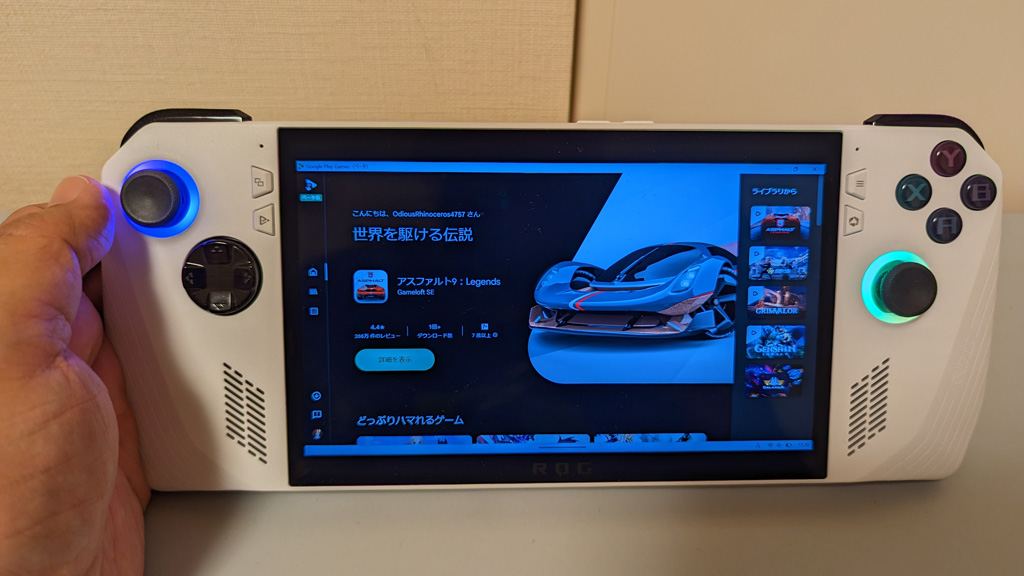

「アスファルト9:Legends」をインストールしてプレイしてみましたが、PC版のGoogle Play Games自体がゲームコントローラーをサポートしていないため、画面タッチでプレイすることしかできませんでした。アスファルト9のアプリはゲームコントローラーをサポートしているのに、これでは魅力半減です。こちらはROG Allyの問題ではなくGoogle Play Gamesの問題なので、早くゲームコントローラーをサポートして強力な連携を実現してほしいものです。
もうひとつ、Windows上でMicrosoft Storeからインストールできる「Amazonアプリストア」を使う方法があります。こちらは、Fireタブレット向けに公開されているAmazonアプリストア上のアプリから一部をWindowsでインストール・実行可能にするもの。ROG AllyにAmazonアプリストアをインストールして実行してみたところ、BIOS上で仮想マシンを有効にする設定が必要なため、今回は試すことができませんでした。
USB-C接続で大画面表示やデスクトップPCライクな利用も
通常のWindows PCとして使えることは既に触れましたが、外部機器と接続することで多様な使い方にも対応します。

本体の外部インタフェースは、USB 3.2 Gen2 Type-C/DisplayPort 1.4/DC入力ポートと、外付けGPUユニット接続用のインタフェース、ヘッドホン/ヘッドセット/マイクジャック。USBポートは65Wの急速充電に対応し、約30分で50%の充電が可能。バッテリーはヘビーなゲームで最長2時間、クラウドゲーミングなどカジュアルなゲームなら最長約6.8時間動作します。

USB-Cケーブル1本で接続できるモバイルディスプレイにつなげば、大きな画面でゲームのプレイが可能に。もちろん、Bluetoothでゲームコントローラーを接続して使うこともできます。

本体にはキックスタンドがありませんが、パッケージに付属する簡易スタンドを使って立てておくことが可能。

ディスプレイとワイヤレスマウス、ワイヤレスキーボードを接続すれば、デスクトップPCライクな作業環境に。文書作成や表計算、プレゼンテーション資料の作成も問題なくこなせます。
別売りの外付けGPUユニット「ROG XG Mobile」を接続すると、内蔵するNVIDIA GeForce RTX 4090のGPPUパワーを利用してより高パフォーマンスなプレイが可能に。HDMIケーブルで外部ディスプレイにも接続できます。2023年夏に発売する別売りアクセサリー「ROG Gaming Charger Dock」を使うと、USB-Cポートから65Wで給電しながらHDMIポートで外部ディスプレイに画面を出力したり、USB-Aポートへマウスやキーボードを接続することも可能。こうした純正アクセサリーで拡張性を確保している点は、ASUSならではの特徴と言えそうです。
正確に言えばNintendo SwitchやMacOS/iOSのプラットフォームは除外されますが、幅広いプラットフォームのゲームをコンパクトな1台でカバーするROG Ally。それほどPCに詳しくない人からサブマシンでも遊びたいヘビーゲーマーまで、幅広い層に魅力ある製品なのではないでしょうか。
今回レビューしたRyzen Z1 Extreme プロセッサー搭載の上位モデル「RC71L-Z1E512」は、6月14日の出荷予定で現在予約を受付中。価格は10万9800円(税込)です。2023年夏にはRyzen Z1 プロセッサー搭載で最大2.8TFLOPS動作の廉価版モデル「RC71L-Z1512」を発売予定。こちらの価格は8万9800円(税込)です。
本日、6月2日(金)の20時からお届けするライブ配信番組「ガジェット通信LIVE」では、ROG Allyの実機を手にとって、その魅力をたっぷりご紹介します。アーカイブ視聴も可能なので、気になる方は是非チェックしてみてください。
5月の話題を振り返ろう! / ガジェット通信LIVE #114(YouTube)
https://www.youtube.com/live/TYvKb6j_Nl0
宮原俊介(エグゼクティブマネージャー) 酒と音楽とプロレスを愛する、未来検索ブラジルのコンテンツプロデューサー。2010年3月~2019年11月まで2代目編集長、2019年12月~2024年3月に編集主幹を務め現職。ゲームコミュニティ『モゲラ』も担当してます
ウェブサイト: http://mogera.jp/
TwitterID: shnskm
- ガジェット通信編集部への情報提供はこちら
- 記事内の筆者見解は明示のない限りガジェット通信を代表するものではありません。












